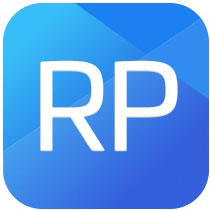想知道在Axure RP 8中如何创建注册页面原型吗?今日在此文章中小编就为你们带来了Axure RP 8创建注册页面原型的详细操作步骤。

打开Axure RP 8,进入主界面,找到设计控件,拖曳一个到画布上,如图,

一般来说,一个注册界面要有用户名、密码、确认密码和两个按钮,如图,

为了更形象的表示界面标题,移动一个Heading 1到注册界面上方,修改内容为【注册界面】,文字水平居中,如图,

用户名一般是有长度限制的,鼠标选中用户名输入框,然后鼠标右键选择【Edit Max Length】,设置文本框长度为20,如图,

密码和确认密码一般是用【...】表示,选中它们,选择【Input Type】为【Password】,如图,

密码和确认密码应该保持长度一致、内容一致,这里给出一个提示,如果两者长度不一致,提示【请输入一致的密码】,如图,

根据上文为你们讲解的Axure RP 8创建注册页面原型的详细操作步骤,你们是不是都学会了呀!
 天极下载
天极下载